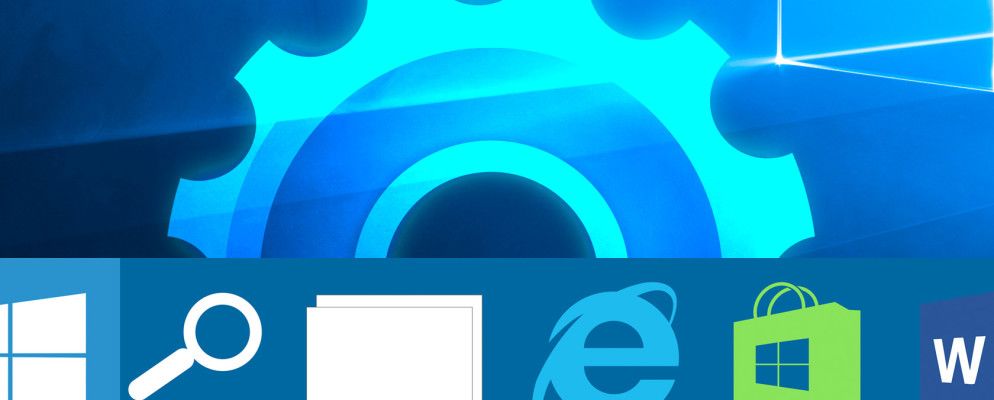您可能经常与Windows任务栏进行交互,因此值得根据需要进行自定义。准备好正确启动的应用程序以及正确的颜色和系统托盘图标显示,是使您的计算机如此个性化的一部分。
尽管您可以将任何应用程序固定到任务栏,但Windows通常不会让您固定文件。但是您可以通过一些解决方法来解决该问题。
首先,使用文件资源管理器浏览到您想要固定的文件。选择上方的查看标签,并确保选中文件扩展名。然后,右键单击文件,然后重命名,以将其扩展名更改为 .EXE 。记住以后的原始文件扩展名-例如Word文档的 .DOCX 。您会看到警告对话框-单击是接受。

完成此操作后,将文件从“文件资源管理器"窗口拖到任务栏,它将固定。返回到其原始文件夹中的文件,然后再次使用重命名恢复原始扩展名。单击是再次接受警告。
现在,右键单击刚固定在任务栏上的图标。在出现的弹出窗口中右键单击文件名,然后选择属性。在出现的窗口中,选择快捷方式标签,然后找到 Target 字段。在其中的文本末尾,将文件扩展名从 .EXE 更改为原始扩展名。

最后,单击确定,您将可以了,好了。使用任务管理器重新启动 Windows资源管理器或注销并重新登录后,您在任务栏上创建的快捷方式现在将打开文件。
由于默认图标非常丑陋,您可能要更改它。为此,请右键单击新的任务栏图标,然后右键单击该程序名称,然后再次选择属性。选择快捷方式标签,然后点击更改图标按钮。您可以从列表中选择一个图标,也可以选择一个图标。
有关此类的更多技巧,请参阅自定义任务栏的完整指南。
您是否有固定在任务栏上的收藏夹文件?您的任务栏上现在有哪些程序?在评论中与我们分享!
标签: Windows 10 Windows任务栏 Windows技巧